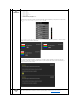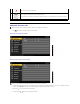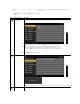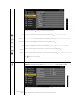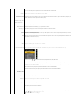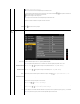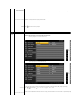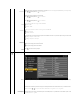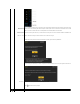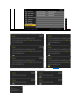Users Guide
Saturación
Restablecer Color
Atrás
aumenta el tono morado de la imagen
NOTA:Elajustedeltonosóloestádisponibleparalaentradadevídeo.
Lepermiteajustarlasaturacióndelcolordelaimagendevídeo.Utilicelosbotones o
paraajustarlasaturaciónde'0'a'100'.
hacequelaimagendevídeoaparezcaenmonocromo
hacequelaimagendevídeotengacolor
NOTA: Elajustedelasaturaciónsóloestádisponibleparalaentradadevídeo.
Restauralosvaloresdefábricadelosajustesdelcolordelmonitor
táctil paravolveralmenúprincipal.
Configuración
Modo Ancho
PosiciónHorizontal
PosiciónVertical
Nitidez
Reducciónderuido
Zoom
Relojdepíxel
Fase
Ajustelarelacióndeaspectocomo1:1,aspectoopantallacompleta.
NOTA: ElajustedeModopanorámiconoesnecesarioenlaresoluciónóptimapreajustada:1920x1200.
Utilice los botones y paraajustarlaimagenalaizquierda/derecha.Mín.:"0"(-). Máx.:"100"(+).
Utilice los botones y paraajustarlaimagenalaarriba/abajo.Mín.:"0"(-). Máx.:"100"(+).
Estafunciónpermitecontrolarelgradodenitidezdelaimagen.Utilice o para ajustar la nitidez entre "0" y "100".
Mejoralacalidaddelasimágenesenmovimientoreduciendoelruidoenlosbordesdelaimagen.
UtilicelafunciónZoomparaampliarunáreadeinterés.
Utilice las teclas y para acercar y alejar la imagen.
LosajustesFaseyRelojdepíxelpermitenajustarelmonitordeacuerdoconsuspreferencias.SepuedeaccederaestosajustesdesdeelmenúOSDprincipalseleccionado"Configuracióndeimagen".
Utilice los botones y para ajustar una mejor calidad de imagen.
SinoseobtienenlosresultadosdeseadosutilizandoelajusteFase,utiliceelajusteRelojdepíxel(grueso)y,acontinuación,elajusteFase(fino)denuevo.
NOTA: LosajustesRelojdepíxelyFasesóloestándisponiblesparalaentrada"VGA".